Gerelateerde onderwerpen
[ExpertWiFi][ASUS Multi-Site Manager] Hoe een site toe te voegen aan ASUS Multi-Site Manager?
ASUS Multi-Site Manager is een cloudbeheertool die is ontworpen voor de externe bediening en het beheer van meerdere ASUS netwerkapparaten. U kunt nieuwe apparaten toevoegen voor verder beheer op vier verschillende manieren, via externe toegang of lokale verbinding. Het volgende artikel zal u begeleiden bij het effectief gebruik van deze opties op basis van uw behoeften.
1. Accountkoppeling via ASUS ExpertWiFi App
2. Binden via PIN-code
3. Beheer een verbonden router
4. Stel een nieuwe router in
Welke optie werkt voor mij?
Eerst moet u weten hoe u uw netwerkapparaat gaat beheren. Via een externe of lokale verbinding. Of u een huidige gebruiker van de ASUS ExpertWiFi App bent.
- Het netwerkapparaat is NIET in de buurt en moet op afstand worden beheerd: Koppelen via PIN-code, Accountkoppeling via ASUS ExpertWiFi App.
- Het netwerkapparaat is in de buurt en kan een lokale verbinding maken: Beheer een verbonden router.
- Het netwerkapparaat is nieuw en moet nog worden ingesteld: Stel een nieuwe router in.
- Een huidige ASUS ExpertWiFi gebruiker: Koppelen via PIN-code, Account koppelen via ASUS ExpertWiFi App.
Voorbereiden:
1. Zorg ervoor dat de firmwareversie later is dan 3006.102.45537.
2. Alleen ExpertWiFi-serie.
Hoe voeg ik een site toe aan ASUS Multi-Site Manager?
1. Navigeer naar de knop [Site toevoegen].
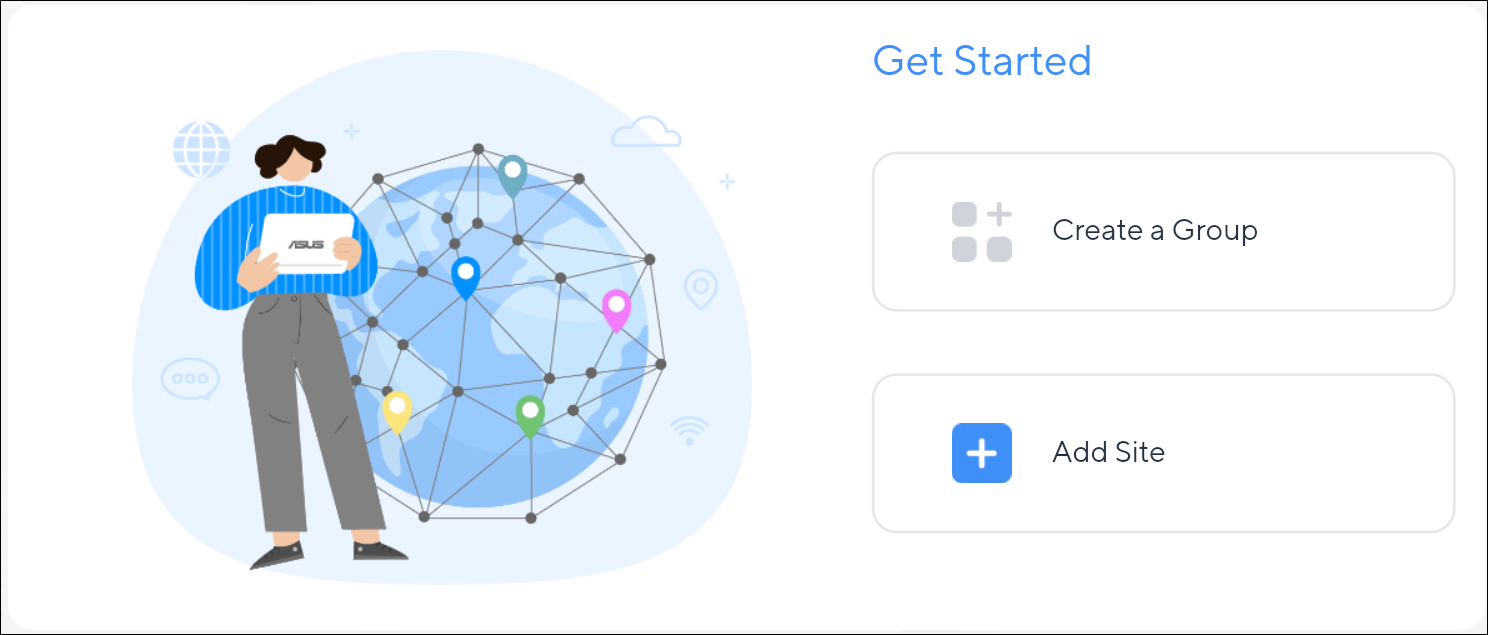
2. Dan kunt u 4 opties vinden om nieuwe sites toe te voegen.
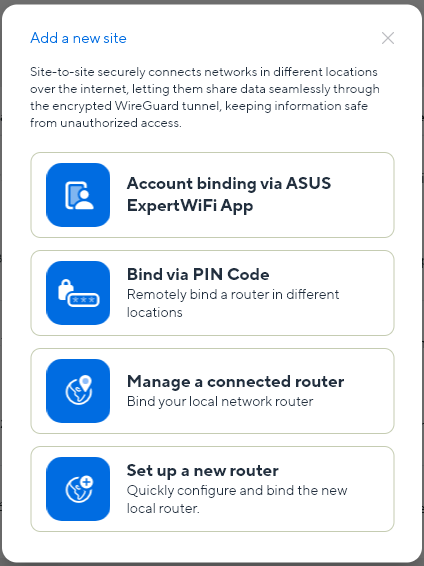
Nieuwe sites toevoegen
1. Account koppelen via ASUS ExpertWiFi App
Als u al een ASUS ExpertWiFi App-gebruiker bent, zou dit eenvoudig voor u moeten zijn. Alle apparaten die al aan het account in de ASUS ExpertWiFi App zijn gekoppeld, worden automatisch toegevoegd aan ASUS Multi-Site Manager terwijl u hetzelfde inlogaccount gebruikt in ASUS Multi-Site Manager. Of u kunt de instructies volgen.
a. Klik op [Accountbinding via ASUS ExpertWiFi App].
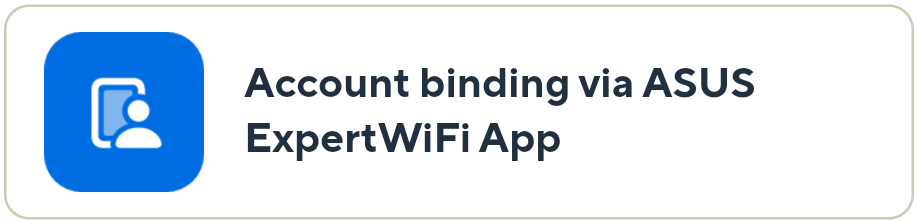
b. Volg de instructies om de ASUS ExpertWiFi App te downloaden en de accountbinding te voltooien.
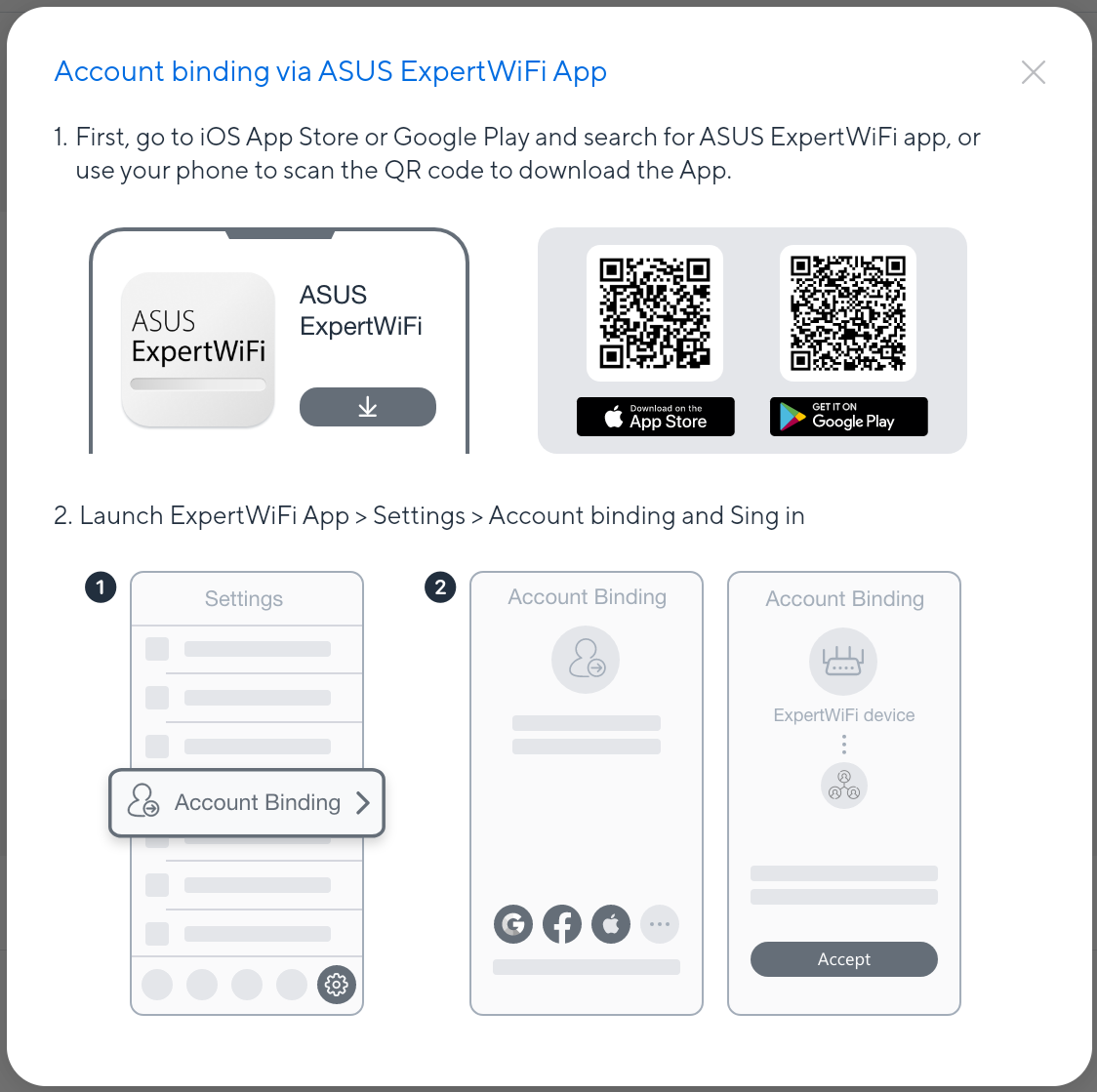
2. Koppelen via PIN-code
Dit wordt vooral aanbevolen voor externe toegang.
a. Eerst moet je de PIN-code verkrijgen via Web GUI of ASUS ExpertWiFi App.
i. Hoe verkrijg je de PIN-code op Web GUI?
(1) Log in op de ExpertWiFi router's Web GUI.
Open je webbrowser en voer het LAN IP-adres van je router of http://expertwifi.net in de adresbalk in om toegang te krijgen tot de ExpertWiFi Web GUI.

[ExpertWiFi] Hoe krijg ik toegang tot de instellingenpagina van mijn ExpertWiFi-router via web GUI?
(2) Ga naar Instellingen > Multi-Site Manager > PIN-code.
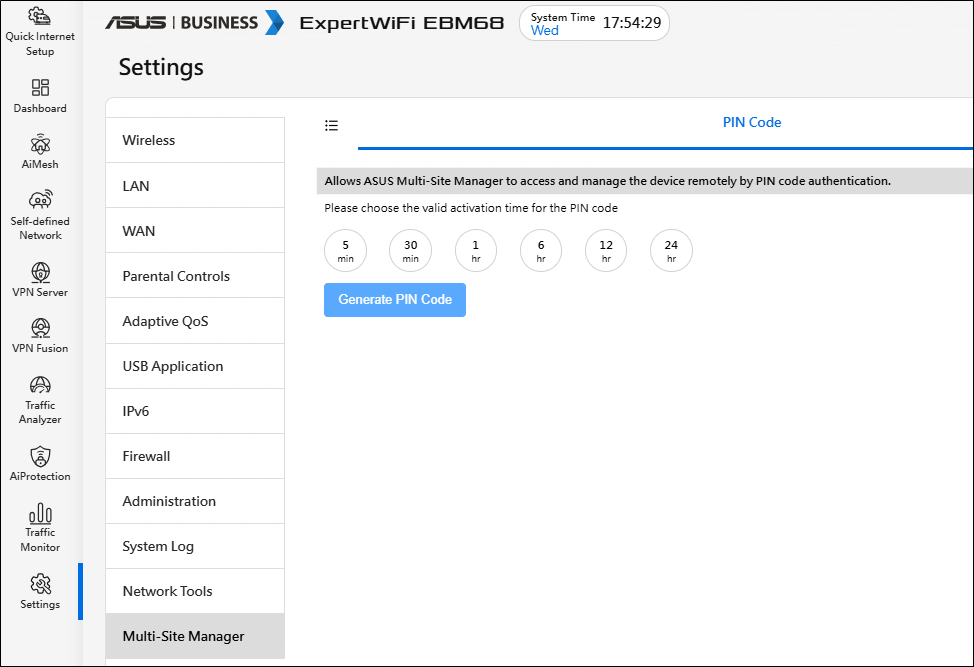
(3) Genereer de PIN-code en kies de beschikbare periode ervoor.
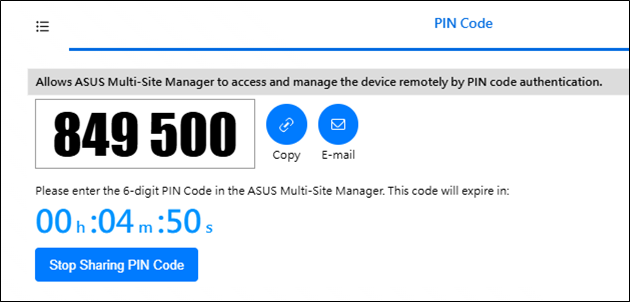
(4) Deel de PIN-code via E-mail, Sociale Applicatie of bericht. Zodat de mensen die dit nummer hebben je apparaat kunnen overnemen.
ii. Hoe krijg je de PIN-code in de ASUS ExpertWiFi App?
(1) Ga naar instellingen > Account binding en klik op [Op afstand een router koppelen op verschillende locaties via ASUS Multi-Site Manager].
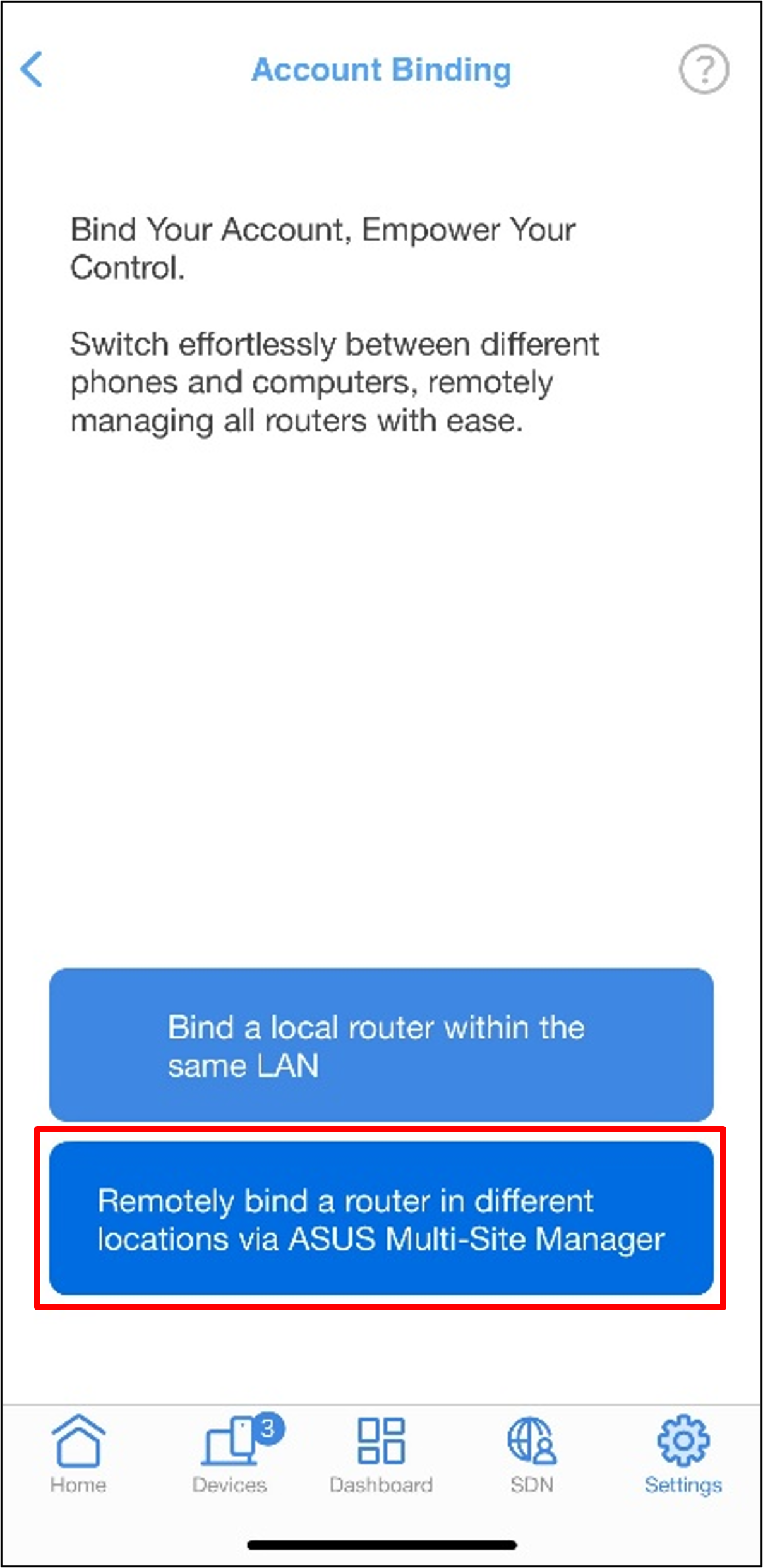
(2) Genereer de PIN-code en kies de beschikbare periode ervoor.
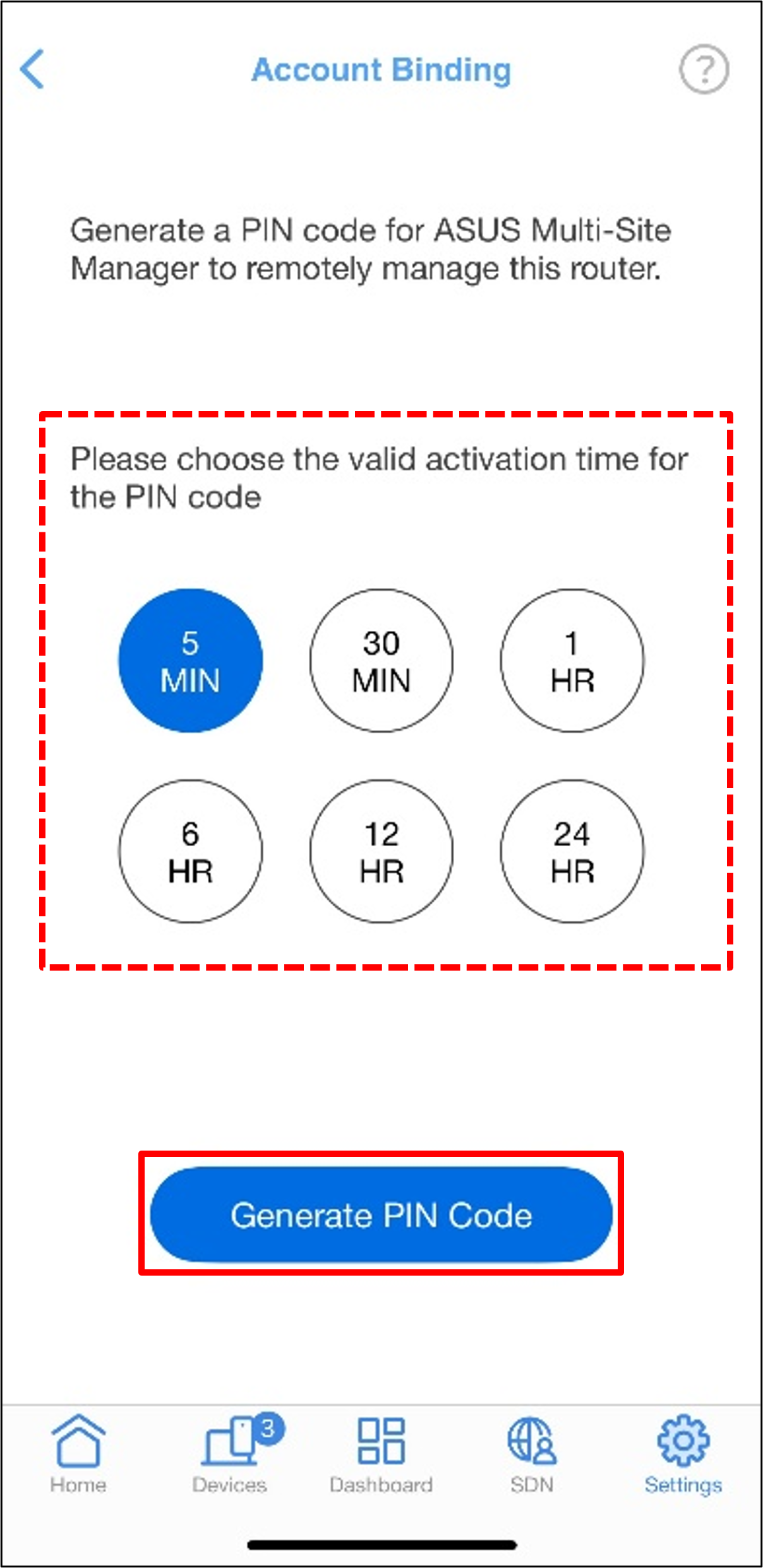
(3) Deel de PIN-code via Email, Sociale Applicatie, of bericht. Zodat de mensen die dit nummer hebben, je apparaat kunnen overnemen.
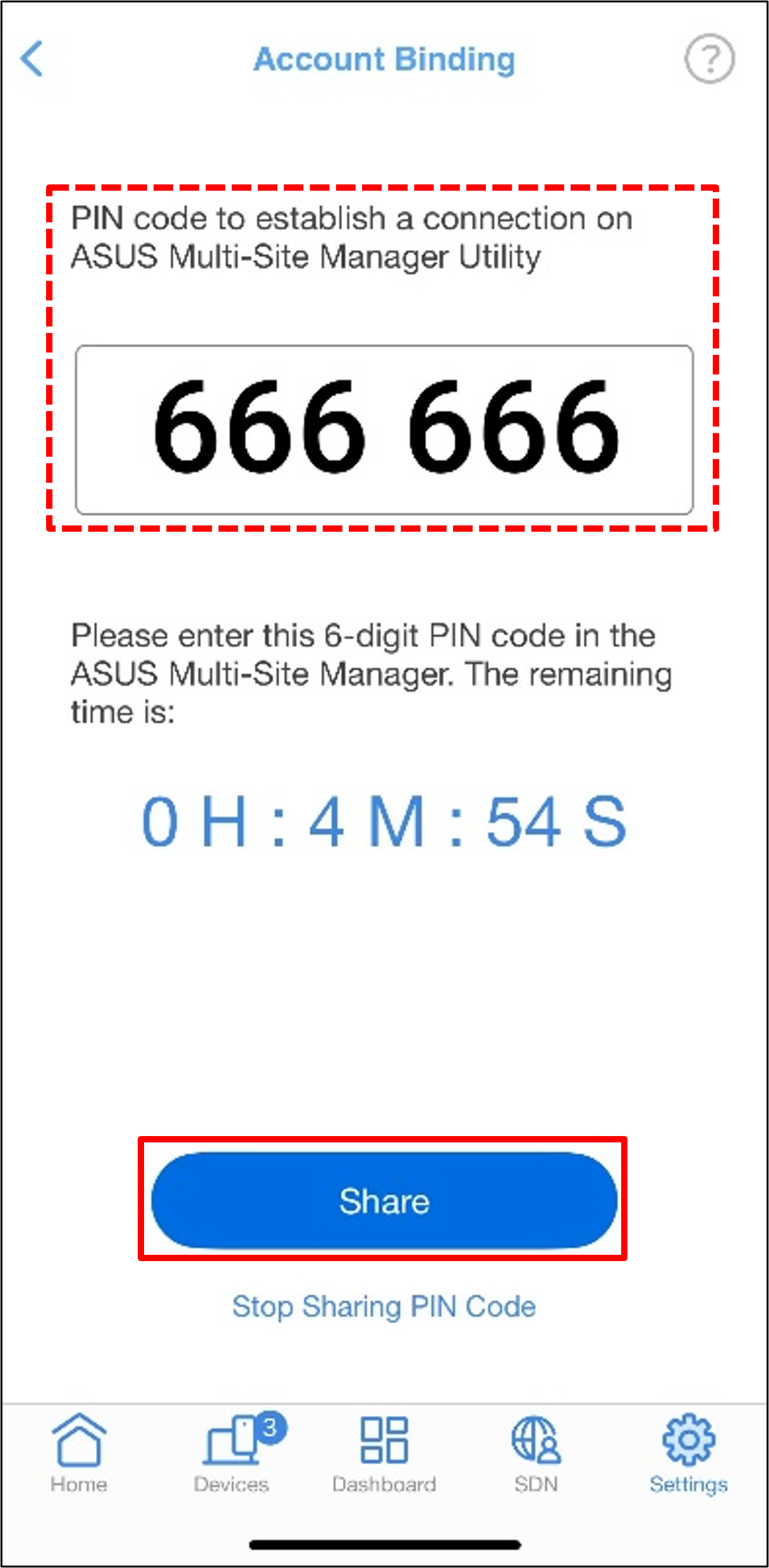
b. Koppel het apparaat via PIN-code
i. Klik op [Koppel via PIN-code].
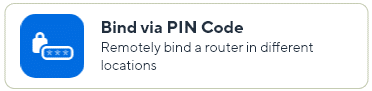
ii. Voer de PIN-code in om een apparaat op afstand te beheren.
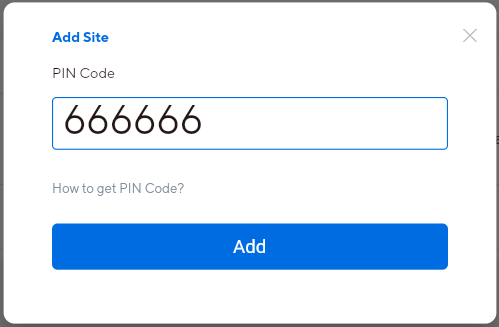
3. Hoe beheer je een aangesloten router?
Opmerking: Deze optie is niet beschikbaar voor het Webportaal.
a. Klik op [Beheer een aangesloten router].
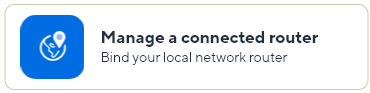
b. Meld je aan met je apparaat-loginaccount.
Opmerking: Dit account is geconfigureerd tijdens de QIS voor lokale apparaat-login. Niet WiFi SSID en Wachtwoord.
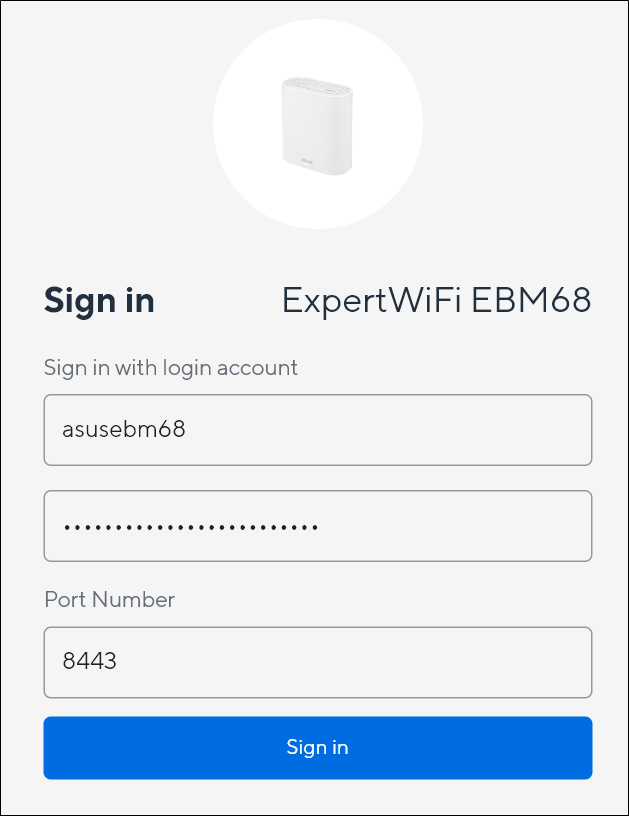
c. Klik op [Accepteren] om de accountkoppeling te voltooien.
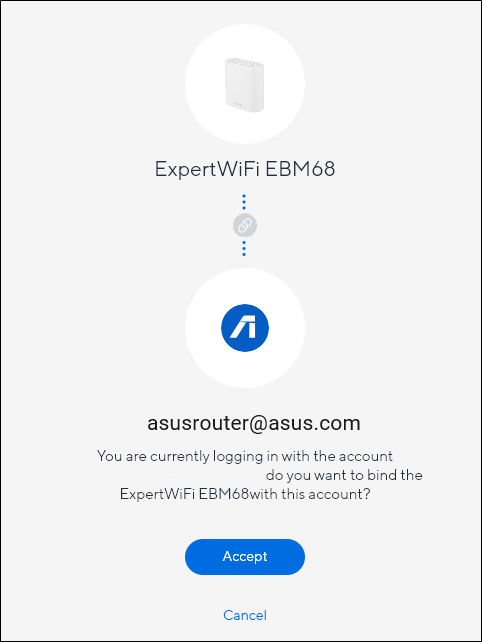
d. De site heeft 1 minuut nodig om klaar te zijn, daarna kun je hem vinden op de Lijst van sites.
4. Hoe stel je een nieuwe router in?
Opmerking: Deze optie is niet beschikbaar voor het Webportaal.
a. Klik op [Stel een nieuwe router in].
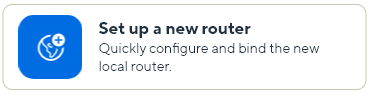
b. Volg de instructie en voltooi de QIS (Quick Internet Setup)
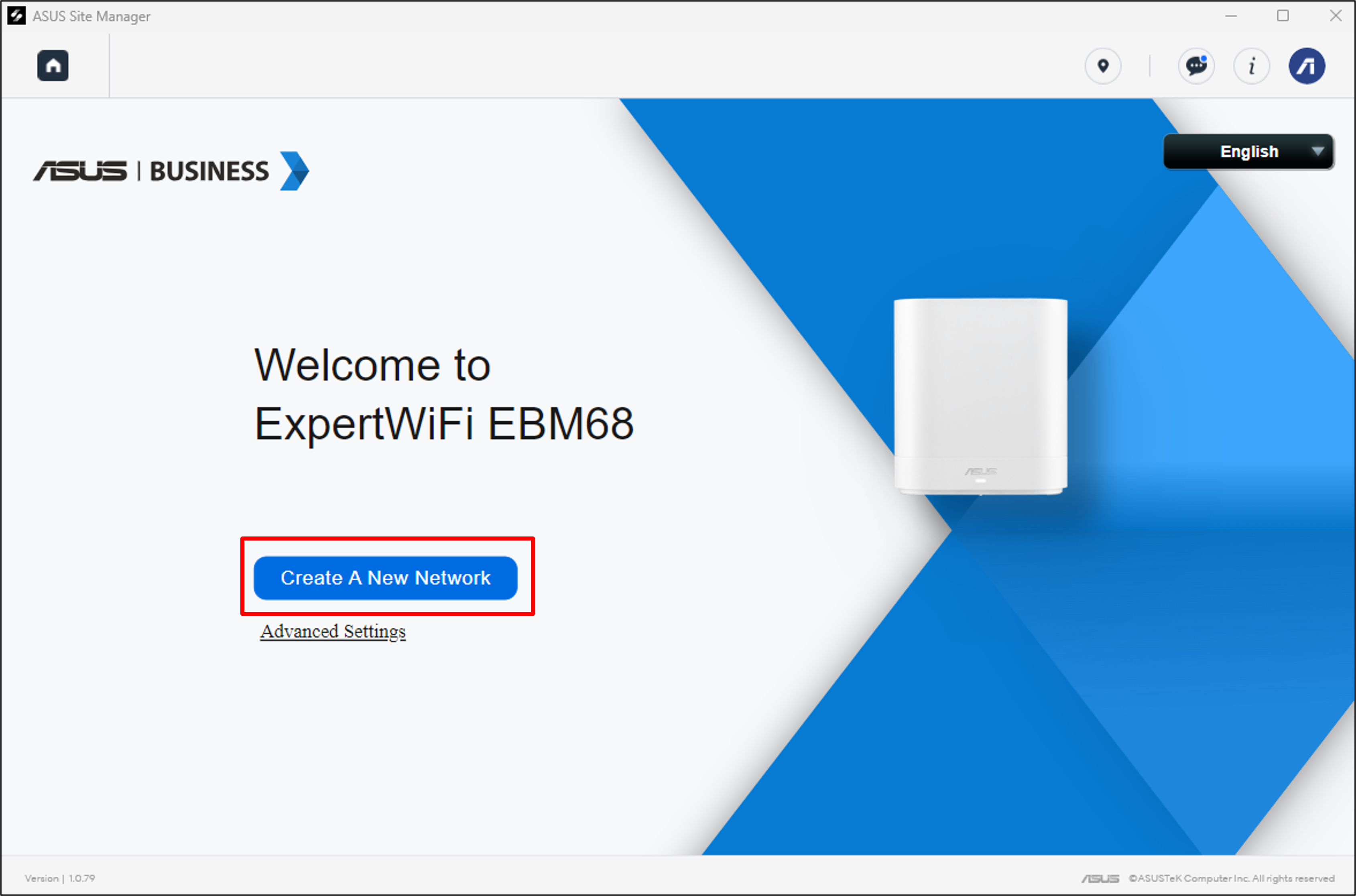
c. We zullen meestal automatisch verbinding maken met de nieuw aangemaakte WiFi SSID, maar zo niet, maak dan handmatig verbinding met de nieuwe SSID voordat u op [volgende] drukt. Voor gebruikers van bedrade routers, zorg ervoor dat de kabel is aangesloten.

d. Klik op [Accepteren] om de accountkoppeling te voltooien.
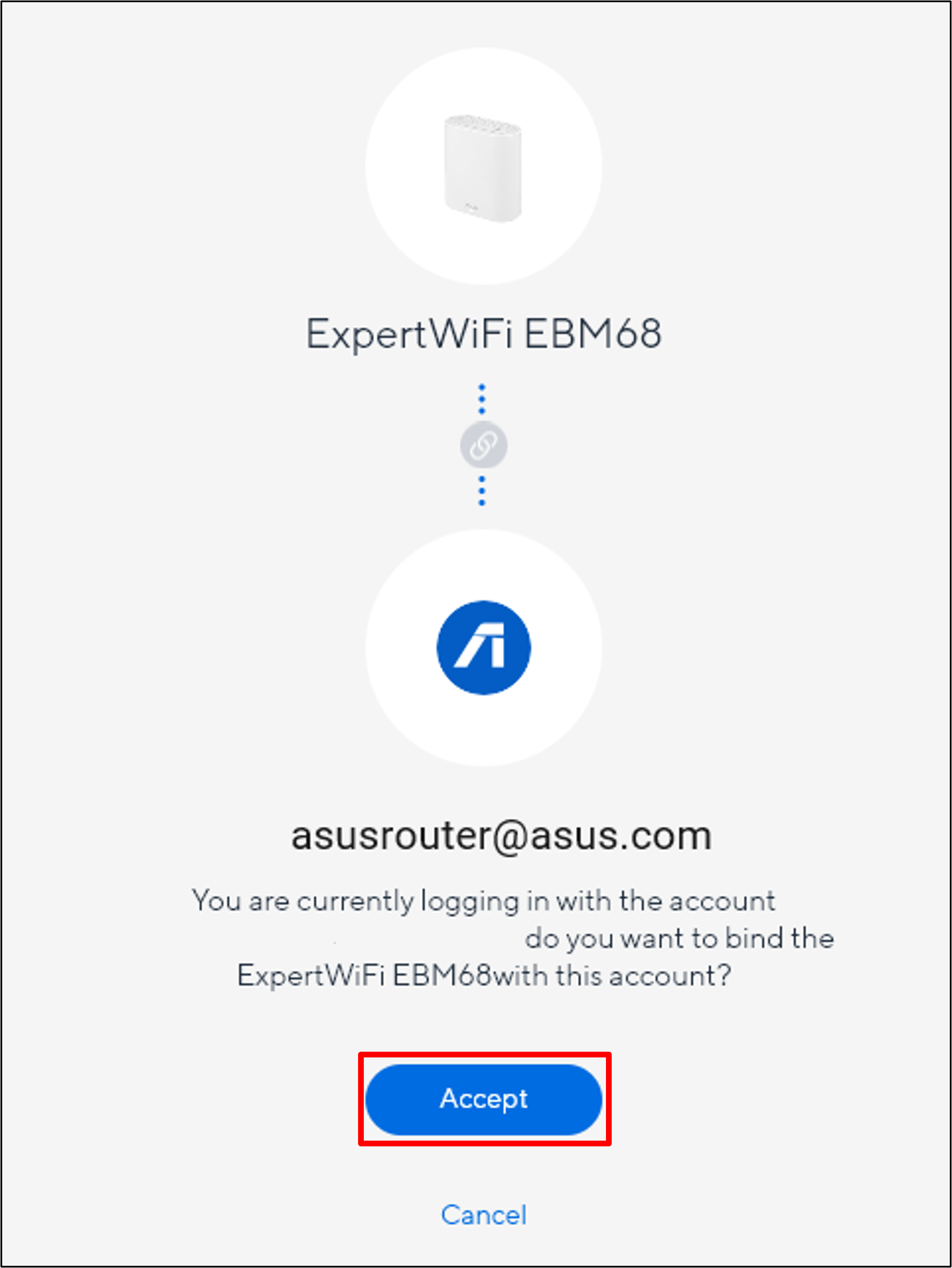
e. De site heeft 1 minuut nodig om klaar te zijn en dan kunt u deze vinden in de sitelijst.
Hoe verkrijgt u de (Utility / Firmware)?
U kunt de nieuwste drivers, software, firmware en gebruikershandleidingen downloaden in het ASUS Download Center.
Als u meer informatie nodig heeft over het ASUS Download Center, raadpleeg dan deze link.